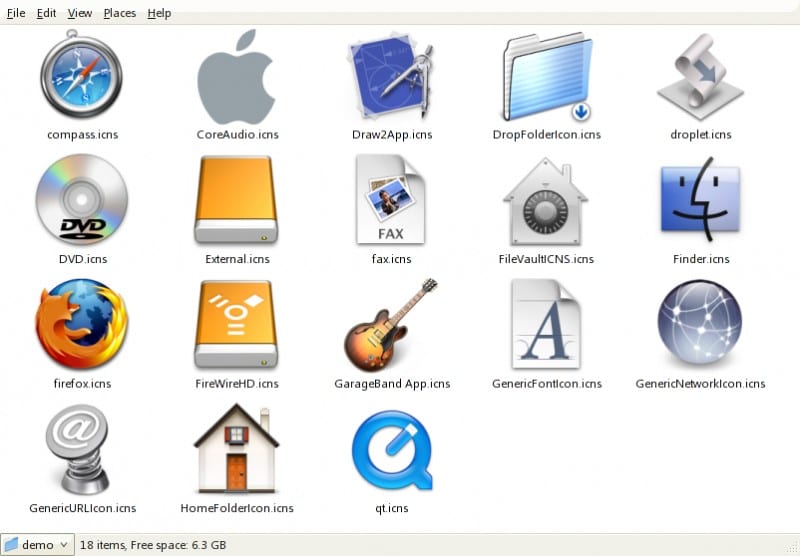
Chúng tôi đã bắt đầu vào thứ Hai với một hướng dẫn nhỏ về cách thay đổi biểu tượng của ứng dụng hoặc ổ cứng của máy Mac một cách rất đơn giản, dễ dàng và nhanh chóng. Apple cho phép các loại thay đổi này được thực hiện trên máy của chúng tôi và theo cách này, người dùng có thể tùy chỉnh máy Mac của bạn nhiều hơn một chút để thêm phong cách riêng của bạn sặc sỡ hơn hoặc hoàn toàn khác với phong cách của những người đến từ Cupertino.
Mặc dù đúng là các biểu tượng mà OS X Yosemite 10.10 mới mang lại là khá tốt, nhưng trong những trường hợp này, có thể nói rằng: đối với thị hiếu, màu sắc. Do đó, thật thú vị khi biết rằng chúng tôi có thể sửa đổi tất cả các biểu tượng mà Apple thêm từ nguồn gốc vào máy Mac của chúng tôi, thay đổi chúng cho một cái mà chúng tôi thích hơn.
Để thực hiện quá trình này và trước khi làm bất cứ điều gì, chúng ta phải ghi nhớ hai điều quan trọng, điều đầu tiên là lưu hoặc định vị bản sao chính xác của biểu tượng hiện tại để phòng trường hợp một ngày chúng ta muốn thay thế biểu tượng gốc mà không cần phải tìm kiếm trên mạng và thứ hai là tính đến việc chỉ có hình ảnh trong đó. định dạng icns
Để lưu biểu tượng nguồn của ứng dụng (nếu chúng ta muốn lưu nó), chúng ta chỉ cần làm theo hướng dẫn này và để tìm hình ảnh có .icns ở cuối và phục vụ chúng tôi như một biểu tượng ứng dụng, chúng tôi chỉ cần sử dụng Google. Một số trang web nổi tiếng có các biểu tượng ở định dạng này để sử dụng và điều đó thực sự tốt là Louie mantia hoặc Dribbble, nhưng cũng có nhiều trang khác.
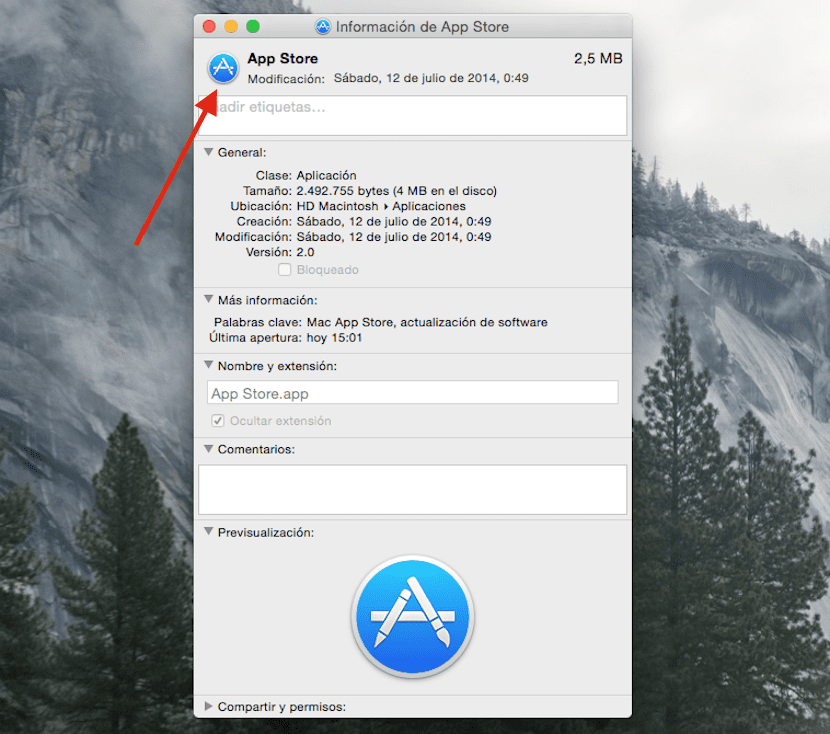
Chà, để thay đổi biểu tượng cũng đơn giản như nhập Finder và tìm ứng dụng hoặc đĩa mà chúng ta muốn thay đổi biểu tượng, sau khi tìm thấy ứng dụng, chúng ta chỉ cần nhấn Ngay trên cô ấy và trên Nhận thông tin hoặc sử dụng phím tắt cmd + tôi. Bây giờ chúng ta có cửa sổ thông tin đang mở và chúng ta chỉ cần kéo tệp .icns của mình ngay phía trên tệp được hiển thị ở phía bên trái.
Thông thường các ứng dụng mà chúng tôi có trong Dock của mình đã được sửa mất một chút thời gian để thay đổi, nhưng chúng sẽ thay đổi mà không cần khởi động lại hoặc bất cứ điều gì tương tự.
Tôi đã quay lại các biểu tượng mavericks với ứng dụng LittleIcon miễn phí. Tất nhiên, bạn cần có những biểu tượng này trước đó để thay thế chúng bằng LittleIcon. Nếu bạn có bản sao lưu Mavericks, hãy tìm chúng trong Hệ thống / Thư viện / CoreServices / coreType / nội dung / tài nguyên.
Bạn còn chờ gì nữa! Hãy cho Yosemite một cái tát với LittleIcon và hạnh phúc!
Và ngay sau khi tôi có thể thoát khỏi phông chữ hệ thống mới, nhưng tôi vẫn chưa thấy cách giải quyết thỏa đáng.
Ngoài điều này và một số thứ khác, Yosemite có một số lợi thế, và vì nó là miễn phí ...
Cảm ơn Iñaki đã đóng góp, tôi muốn giữ lại một số biểu tượng Yosemite và chỉ thay đổi những biểu tượng mà tôi không thích 😀
Xin chào và đóng góp tốt!